포토샵에서 사진을 연필 스케치로 바꾸는 방법

이 튜토리얼에서는 Adobe Photoshop을 사용하여 사진을 연필 스케치로 쉽게 바꾸는 방법을 보여줍니다.
누군가의 완벽한 사진이 있는데, 그 사람이 찡그린 표정을 짓는 대신 미소 짓기를 바라는 경우가 있나요? 포토샵 으로 간단히 해결할 수 있습니다 . Photoshop을 사용하여 사진 속 미소를 편집하는 방법에는 여러 가지가 있습니다. 예를 들어 유동화 도구, 신경 필터, 레이어, 퍼펫 워프 도구를 사용하는 것이 있습니다. 시작해 볼까요!
1. 다른 이미지로 미소를 더해보세요

포토샵 레이어와 선택 도구를 사용하여 이미지를 오버레이하는 것은 미소를 대체하는 오래된 기술입니다. 이 기술은 성공 가능성이 높지만, 이는 올바른 이미지에 달려 있습니다.
낯선 사람의 비슷한 사진보다는 같은 사람의 다른 사진을 사용하는 것이 가장 좋습니다. 여러 장의 단체 사진을 찍으면 대부분 피사체가 괜찮아 보이는데, 한 사람만 웃지 않는 경우가 있습니다. 웃는 모습이 담긴 다른 사진이 있다면, 그 미소를 더 나은 사진으로 "옮기는" 것은 쉽습니다.
같은 사람이 웃고 있는 사진이 없다면, 비슷한 모습의 사람을 같은 각도에서 찍은 사진을 복사해도 됩니다. 피부톤을 보정하면 이미지를 더 정확하게 연결하는 데 도움이 됩니다.
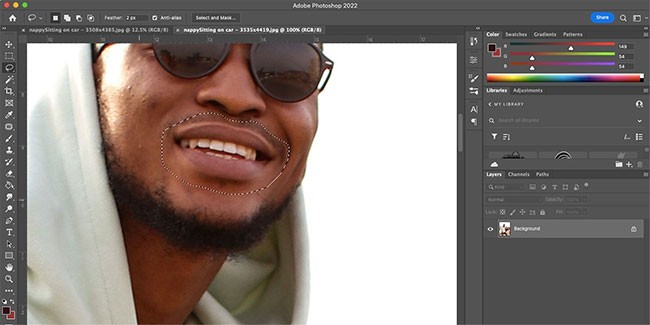
두 이미지를 모두 Photoshop에서 엽니다. 웃는 모습의 이미지에서 자석 올가미(L)를 사용하여 미소 주변 영역을 선택한 다음 선택 영역을 복사합니다( Mac의 경우 Cmd + C , Windows의 경우 Ctrl + C ).
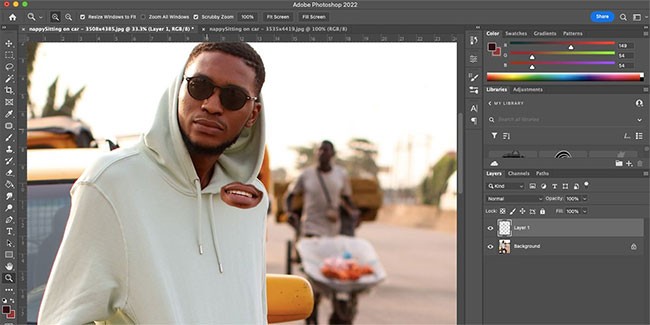
방금 복사한 선택 영역을 웃지 않는 이미지 위의 새 레이어에 붙여 넣습니다( Mac의 경우 Cmd + V , Windows의 경우 Ctrl + V ). 자유 변형 ( Mac에서는 Cmd+T , Windows에서는 Ctrl+T )을 사용하여 미소를 선택합니다.
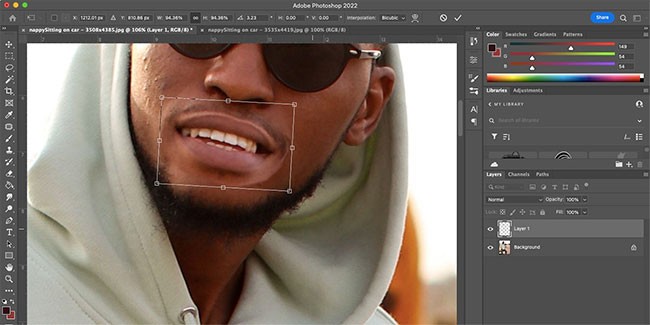
웃지 않는 사진에서 입 모양에 맞게 미소를 움직이세요. 모서리 핸들을 끌어서 크기를 조절할 수 있고 모서리 근처에 커서를 올려놓고 커서가 화살표로 바뀌면 미소를 회전할 수 있습니다. 그런 다음 모서리를 클릭하고 끌어서 회전합니다.
새로운 각도에서 얼굴을 비추려면 미소를 수평으로 뒤집어 보세요. 자유 변형 모드 에서 미소를 마우스 오른쪽 버튼으로 클릭하고 수평 뒤집기를 선택합니다. 새로운 이미지에 맞게 미소를 옮겨보세요.

원하는 위치를 찾았으면 미소 모양을 두 번 클릭하여 자유 변형 도구를 종료합니다. 지우개 도구(E)를 사용하여 입 주변의 여분의 피부 등 이미지에서 겹치는 원치 않는 부분을 제거합니다.
2. Be Happy 필터를 사용하여 미소를 더해보세요!

포토샵의 신경 필터를 사용하면 모든 인물 사진에 인공적인 미소를 만들 수 있습니다. 이 기술은 Adobe Sensei 도구를 사용하는데, 이 도구는 얼굴 인식 기술을 사용하여 사진에 미소를 빠르고 쉽게 추가할 수 있는 방법을 제공합니다. 이 방법은 그룹이나 개인 사진에 모두 효과적입니다.
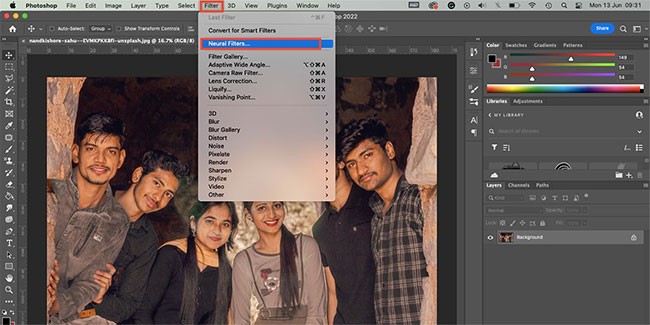
아트보드에 이미지를 놓고 필터 > 신경망 필터 로 이동합니다 . 처음으로 스마트 인물사진 필터를 사용하는 경우 , 클라우드 버튼을 클릭하여 다운로드해야 합니다. 필터를 활성화해 주세요.
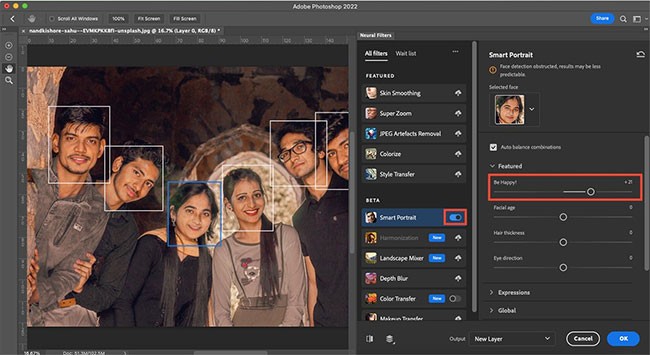
추천 항목 에서 행복하세요! 를 확인하세요. 필터. . 슬라이더를 오른쪽으로 움직여 다양한 정도의 미소를 인물 사진에 추가하세요. 만족스러운 미소를 찾았다면 확인을 클릭하세요.
이 필터는 미소 이미지만 사용하므로 모든 사람에게 적합하지 않을 수 있습니다. 그리고 같은 사진 속의 여러 사람에게 이 필터를 적용하면, 그들은 모두 똑같은 미소를 짓게 됩니다.
하지만 빠르고 쉽게 미소를 편집하고 싶다면 이 기능이 매우 효과적입니다. 슬라이더를 이용해 미소의 크기를 어느 정도 조절할 수 있기 때문입니다.
3. Liquify 도구를 사용하여 미소를 추가합니다.

레이어 패널 에서 레이어를 마우스 오른쪽 버튼으로 클릭 하고 스마트 개체 로 변환을 선택하여 사진을 스마트 개체로 변환합니다 .
위의 도구에서 필터 > 유동화 로 이동합니다 . 필터 설정이 열립니다. 설정 상자에서 확대 도구(Z)를 사용하여 이미지의 입 부분을 확대합니다.
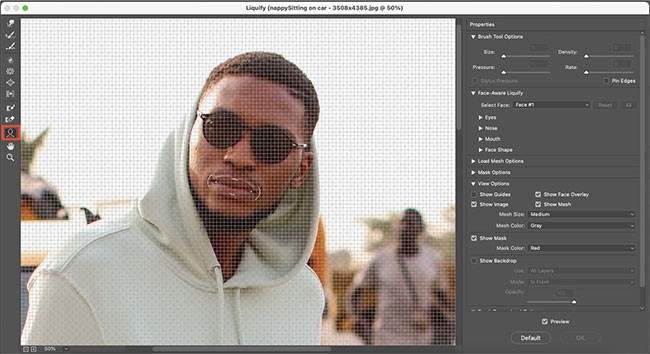
왼쪽 도구 모음에서 얼굴 도구(A)를 선택합니다 . 커서를 입 주위로 옮기고 가이드선을 사용하여 입술 가장자리를 위로 올리세요. 오른쪽의 속성을 사용하여 이러한 값을 변경할 수도 있습니다.
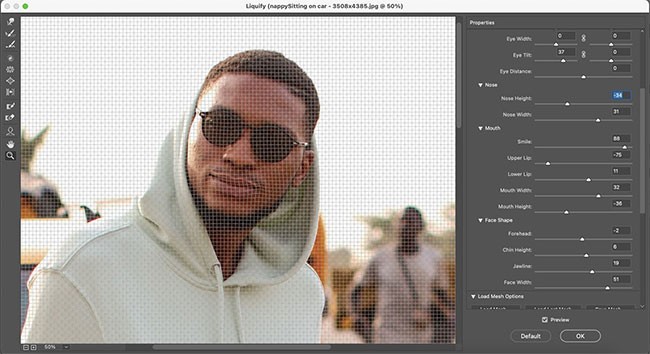
오른쪽에 있는 다른 속성은 눈의 위치를 옮기고, 턱의 너비를 늘리고, 코를 옮기는 등의 옵션을 제공합니다. 미소를 지을 때 얼굴 특징이 자연스러워 보일 때까지 이러한 설정을 변경할 수 있습니다. 결과에 만족하면 확인을 클릭하세요 .
4. 퍼펫 워프 도구를 사용하여 미소를 추가합니다.
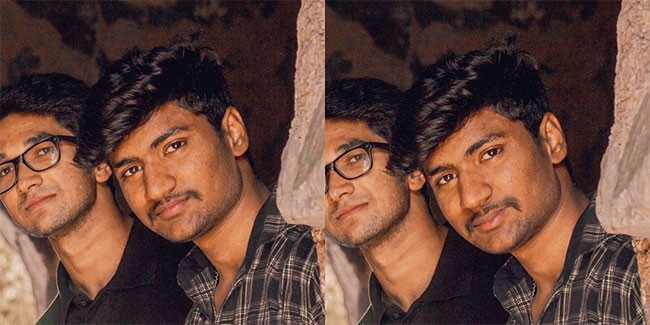
포토샵의 퍼펫 워프 툴은 2D 이미지를 움직이는 퍼펫처럼 처리하는 훌륭한 도구입니다. 이 도구는 몸 전체에 사용하는 것이 가장 효과적이지만, 입처럼 신체의 특정 부위에도 사용할 수 있습니다.
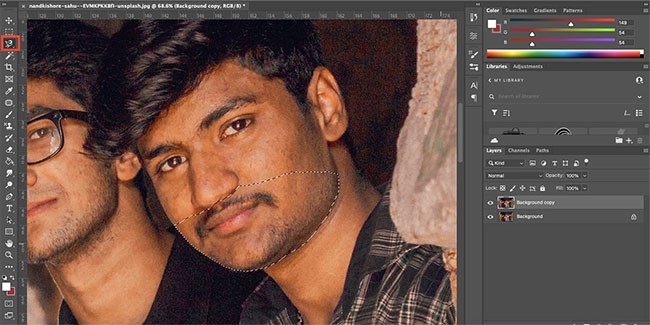
레이어 패널 에서 이미지를 복제하려면 레이어를 마우스 오른쪽 버튼으로 클릭하고 레이어 복제를 선택합니다. 올가미 도구(L)를 사용하여 얼굴의 아랫부분을 선택합니다.
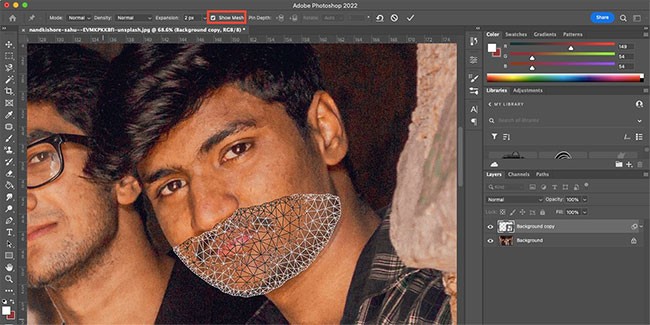
편집 > 퍼펫 워프 로 이동합니다 . 선택한 영역에 격자가 적용됩니다. 얼굴을 더 잘 보이게 하려면 상단 도구 모음에서 메시 표시를 선택 취소하세요 .
선택한 영역 위에 마우스를 올리면 커서가 핀 도구로 바뀝니다. 입꼬리나 입술 사이의 인중 등 미소 지을 때 자연스럽게 움직일 수 있는 부위를 스테이플러로 고정합니다. 선택 범위에 뺨 부위가 있다면 그 부위를 꼬집어도 됩니다.
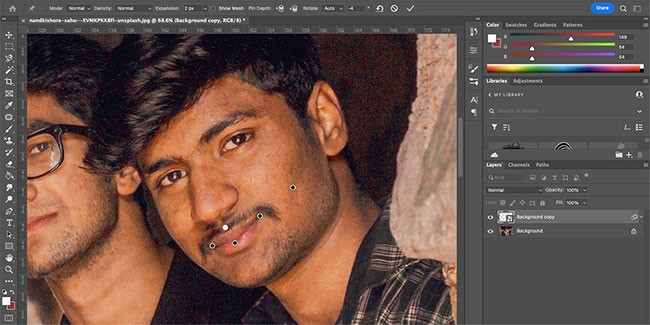
모든 핀을 제자리에 꽂은 후, 각 핀을 조심스럽게 움직여 자연스러운 미소를 보여주세요. 너무 많이 움직이면 뒤틀림이 눈에 띄므로 조심하세요. 원하는 미소 위치가 마음에 든다면 다른 도구를 클릭한 다음, 나타나는 팝업에서 적용을 클릭하세요.
이미지를 더욱 다듬으려면 Quantrimang.com의 Photoshop에서 복제 스탬프 도구를 사용하는 방법 에 대한 튜토리얼을 확인하세요 .
사진에 완벽한 미소가 담기지 않았다면, 그건 그렇게 나쁜 일이 아닙니다. 다양한 미소 개선 기술 중에서, 귀하의 교정 요구에 맞는 기술을 선택할 수 있습니다.
Liquify와 Puppet Warp 방법은 이미지에 미묘한 미소를 더하는 데 가장 좋습니다. 하지만 자연스러운 치아로 미소를 뽐내고 싶다면 다른 사진을 잘라내거나 Be Happy! 기능을 사용하는 것이 가장 좋습니다. 필터.
이 튜토리얼에서는 Adobe Photoshop을 사용하여 사진을 연필 스케치로 쉽게 바꾸는 방법을 보여줍니다.
많은 사람들이 포토샵의 간단한 채널 기반 보호 방법을 알기 전까지는 이미지 크기 조정이 매우 귀찮다고 생각했습니다.
Photoshop을 사용하여 제한된 잉크 색상으로 인쇄된 포스터의 고전적인 모습을 재현하여 이미지에 빠르고 쉽게 포스터 효과를 추가하세요.
AI 사진 편집기가 많기 때문에 포토샵을 두 번째로 선택해야 할 수도 있고, AI 기능은 복잡한 포토샵을 배우지 않고도 사진을 편집할 수 있는 유용한 도구입니다.
Photoshop 2025에는 새로운 AI 도구, 더욱 스마트한 선택 기능, 지금까지 필요하다고 생각하지 못했던 기능이 추가되었습니다.
이 튜토리얼에서는 Adobe Photoshop을 사용하여 이미지에 단색 색상 효과를 추가하는 빠르고 쉬운 방법을 보여줍니다.
이 튜토리얼에서는 Photoshop에서 캔버스 공간과 그림자를 추가하여 간단하면서도 세련된 사진 테두리를 만드는 방법을 보여줍니다.
Adobe의 렌즈 블러 도구를 사용하면 사진을 쉽게 검토하고, 사진에 깊이와 초점을 추가할 수 있습니다.
앱에 숨겨진 Photoshop Actions는 인기 있는 사진 편집 도구의 사랑받는 기능으로, AI가 필요 없이 작업 흐름을 가속화하도록 설계되었습니다.
Lightroom과 Adobe Photoshop은 최고의 사진 편집 도구 두 가지이지만, 많은 전문가가 두 도구를 함께 사용하는 반면 Lightroom은 아마추어 사진작가에게만 필요합니다.
이 튜토리얼에서는 Adobe Photoshop에서 단일 사진을 찍어서 같은 사진의 작게 자른 버전이 안에 있는 것 같은 환상을 만들어 멋진 PIP(화면 속 화면) 효과를 만드는 방법을 보여줍니다.
Generative Workspace는 Adobe Max 2024에서 발표된 최고의 AI 기능 중 하나입니다. Generative AI 이미지와 파일을 위한 새로운 공간이 될 것입니다.
Adobe의 Firefly라는 생성적 AI가 제공하는 Generative Fill을 사용하면 누구나 선택 영역을 그리고, 몇 단어를 입력하고, 버튼을 클릭하기만 하면 사진에 사실적인 물 반사 효과를 추가할 수 있습니다.
이 튜토리얼에서는 Adobe Photoshop의 '붙여넣기' 명령을 사용하여 이미지를 복사하여 다른 이미지의 선택 영역에 붙여넣는 방법을 보여줍니다.
이 튜토리얼에서는 그라디언트 맵을 사용하여 Photoshop에서 고대비 흑백 사진을 즉시 변환하는 방법을 보여줍니다.
이 글에서는 하드 드라이브에 문제가 생겼을 때 다시 접근할 수 있는 방법을 안내해 드리겠습니다. 함께 따라 해 보세요!
AirPods는 언뜻 보기에 다른 무선 이어폰과 별반 다르지 않아 보입니다. 하지만 몇 가지 잘 알려지지 않은 기능이 발견되면서 모든 것이 달라졌습니다.
Apple은 iOS 26을 출시했습니다. 완전히 새로운 불투명 유리 디자인, 더욱 스마트해진 경험, 익숙한 앱의 개선 사항이 포함된 주요 업데이트입니다.
학생들은 학업을 위해 특정 유형의 노트북이 필요합니다. 선택한 전공 분야에서 뛰어난 성능을 발휘할 만큼 강력해야 할 뿐만 아니라, 하루 종일 휴대할 수 있을 만큼 작고 가벼워야 합니다.
Windows 10에 프린터를 추가하는 것은 간단하지만, 유선 장치의 경우와 무선 장치의 경우 프로세스가 다릅니다.
아시다시피 RAM은 컴퓨터에서 매우 중요한 하드웨어 부품으로, 데이터 처리를 위한 메모리 역할을 하며 노트북이나 PC의 속도를 결정하는 요소입니다. 아래 글에서는 WebTech360에서 Windows에서 소프트웨어를 사용하여 RAM 오류를 확인하는 몇 가지 방법을 소개합니다.
스마트 TV는 정말로 세상을 휩쓸었습니다. 이렇게 많은 뛰어난 기능과 인터넷 연결 덕분에 기술은 우리가 TV를 시청하는 방식을 바꾸어 놓았습니다.
냉장고는 가정에서 흔히 볼 수 있는 가전제품이다. 냉장고는 보통 2개의 칸으로 구성되어 있는데, 냉장실은 넓고 사용자가 열 때마다 자동으로 켜지는 조명이 있는 반면, 냉동실은 좁고 조명이 없습니다.
Wi-Fi 네트워크는 라우터, 대역폭, 간섭 외에도 여러 요인의 영향을 받지만 네트워크를 강화하는 몇 가지 스마트한 방법이 있습니다.
휴대폰에서 안정적인 iOS 16으로 돌아가려면 iOS 17을 제거하고 iOS 17에서 16으로 다운그레이드하는 기본 가이드는 다음과 같습니다.
요거트는 정말 좋은 음식이에요. 매일 요구르트를 먹는 것이 좋은가요? 매일 요구르트를 먹으면, 몸에 어떤 변화가 있을까요? 함께 알아보죠!
이 기사에서는 가장 영양가 있는 쌀 종류와 어떤 쌀을 선택하든 건강상의 이점을 극대화하는 방법에 대해 설명합니다.
수면 일정과 취침 루틴을 정하고, 알람 시계를 바꾸고, 식단을 조절하는 것은 더 나은 수면을 취하고 아침에 제때 일어나는 데 도움이 되는 몇 가지 방법입니다.
임대해 주세요! Landlord Sim은 iOS와 Android에서 플레이할 수 있는 모바일 시뮬레이션 게임입니다. 여러분은 아파트 단지의 집주인 역할을 하며 아파트 내부를 업그레이드하고 세입자가 입주할 수 있도록 준비하여 임대를 시작하게 됩니다.
욕실 타워 디펜스 Roblox 게임 코드를 받고 신나는 보상을 받으세요. 이들은 더 높은 데미지를 지닌 타워를 업그레이드하거나 잠금 해제하는 데 도움이 됩니다.




























